-
教你怎么轻松解决win10网络错误813问题
- 2017-05-29 18:02:59 来源:windows10系统之家 作者:爱win10
我们在使用电脑的时候,应该会偶尔遇到win10网络错误813的情况吧?那为什么会出现win10网络错误813的问题呢?今天windows系统之家小编就来教你怎么轻松解决win10网络错误813问题,告诉大家其实这个问题根本没有大家想象中那么难解决哦。
具体解决方案是:建立一个批命令,关机时双击它,就会先断开宽带连接,然后才关机。这样,就可以下次开机畅快上网了!!
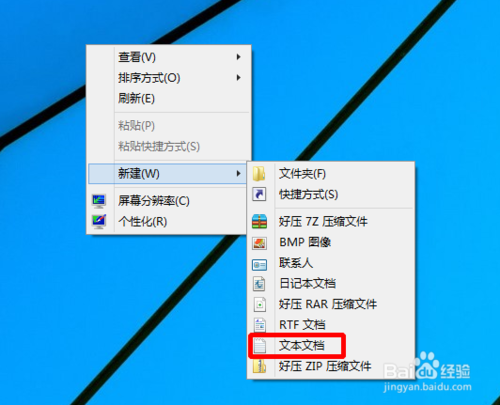
教你怎么轻松解决win10网络错误813问题图1
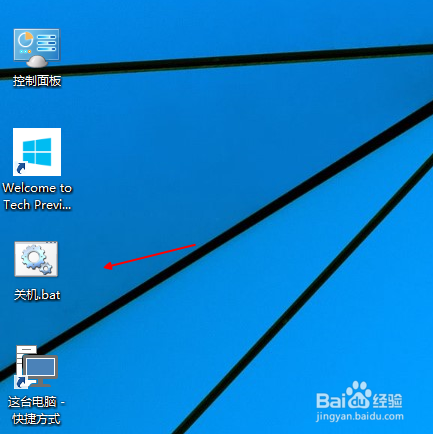
教你怎么轻松解决win10网络错误813问题图2
1、右击桌面--新建--文本文档
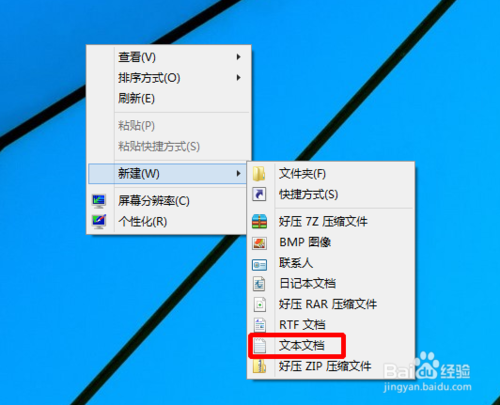
教你怎么轻松解决win10网络错误813问题图3
2、打开上述文档--粘贴下列内容,最后保存、关闭
rasdial /DISCONNECTshutdown -s -t 00
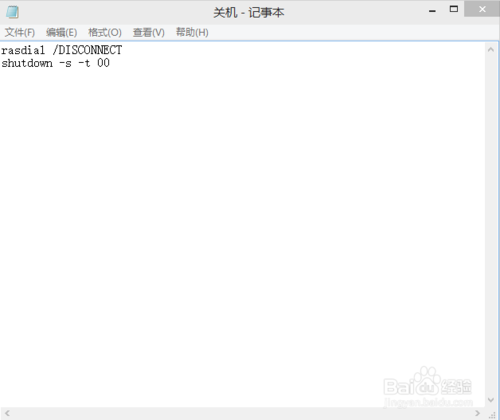
教你怎么轻松解决win10网络错误813问题图4
3、然后,打开资源管理器---查看---勾选【文件拓展名】
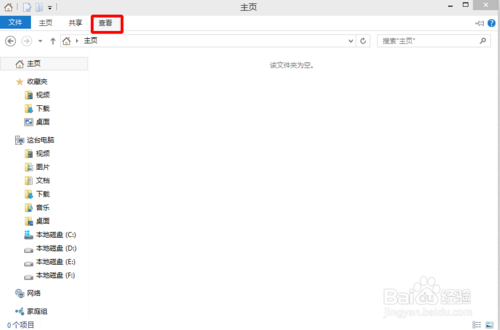
教你怎么轻松解决win10网络错误813问题图5
4、回到桌面,将上面的文件改名为【关机.bat】

教你怎么轻松解决win10网络错误813问题图6
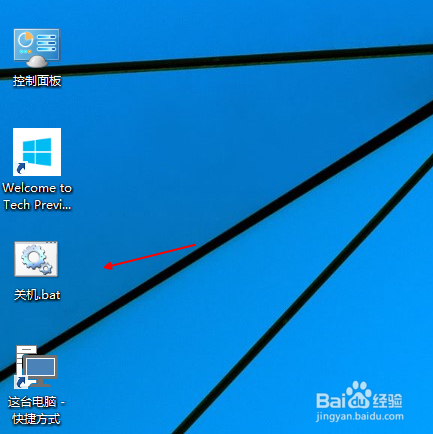
教你怎么轻松解决win10网络错误813问题图7
5、这样,以后只需双击该命令关机就可以解决问题啦!
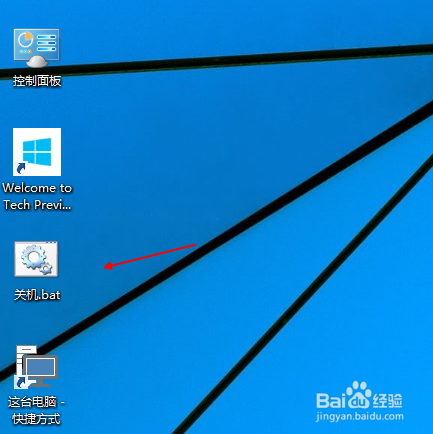
教你怎么轻松解决win10网络错误813问题图8
大家只要按照小编给大家的教程脸滚键盘一顿操作,就可以轻松解决win10网络错误813的问题了哦,不是小编吹牛,这个方法可是小编自己一个人整理出来的!这是不是表示小编也可以成为装机大神了呢?拓展阅读:ghostxp系统怎么安装。
猜您喜欢
- win10笔记本怎么设置合上盖子不休眠..2020-07-30
- win10系统盘清理垃圾2022-01-15
- win11激活office的教程2022-03-13
- 告诉你联想电脑质量好不好..2019-01-12
- windows10语言栏没了怎么解决..2020-10-09
- 小马激活工具win10使用方法介绍..2022-07-06
相关推荐
- 炫龙电脑下载与安装win10专业版系统教.. 2019-09-05
- 解决win10无法识别usb设备怎么解决.. 2020-09-28
- 小编告诉你windows764位旗舰版升级到w.. 2017-05-31
- 如何判断win10要不要装杀毒软件.. 2020-09-04
- windows10激活工具推荐 2020-11-11
- 新电脑怎么装系统windows10的教程.. 2022-05-30





 魔法猪一健重装系统win10
魔法猪一健重装系统win10
 装机吧重装系统win10
装机吧重装系统win10
 系统之家一键重装
系统之家一键重装
 小白重装win10
小白重装win10
 深度技术Ghost win8 32位纯净版v201703
深度技术Ghost win8 32位纯净版v201703 大白菜win8.1 64位 免激活标准装机版v2023.05
大白菜win8.1 64位 免激活标准装机版v2023.05 电脑公司ghost Win7系统下载64位纯净版1708
电脑公司ghost Win7系统下载64位纯净版1708 Fake Webcam v7.3 官方安装版 (附注册机) 虚拟视频聊天工具
Fake Webcam v7.3 官方安装版 (附注册机) 虚拟视频聊天工具 系统之家64位win7纯净版系统下载v20.01
系统之家64位win7纯净版系统下载v20.01 新浪微博维护助手V1.2下载(新浪微博全自动分享工具)
新浪微博维护助手V1.2下载(新浪微博全自动分享工具) 家庭收支记账
家庭收支记账 UUCallv5.1网
UUCallv5.1网 Goldwave v5.
Goldwave v5. Oem7 v3.1 wi
Oem7 v3.1 wi 萝卜家园Win7
萝卜家园Win7 FireFox(火狐
FireFox(火狐 系统之家ghos
系统之家ghos 电脑公司Ghos
电脑公司Ghos 系统之家 Gho
系统之家 Gho 系统之家Ghos
系统之家Ghos 365天气插件
365天气插件  电脑公司ghos
电脑公司ghos 粤公网安备 44130202001061号
粤公网安备 44130202001061号